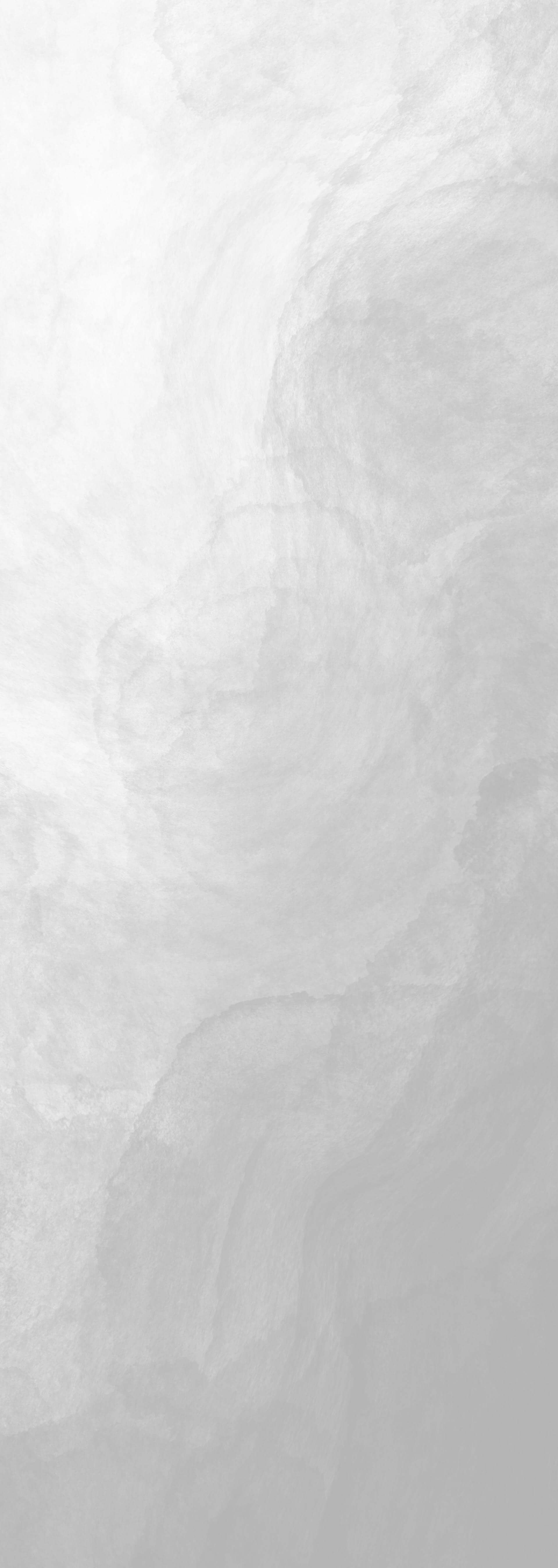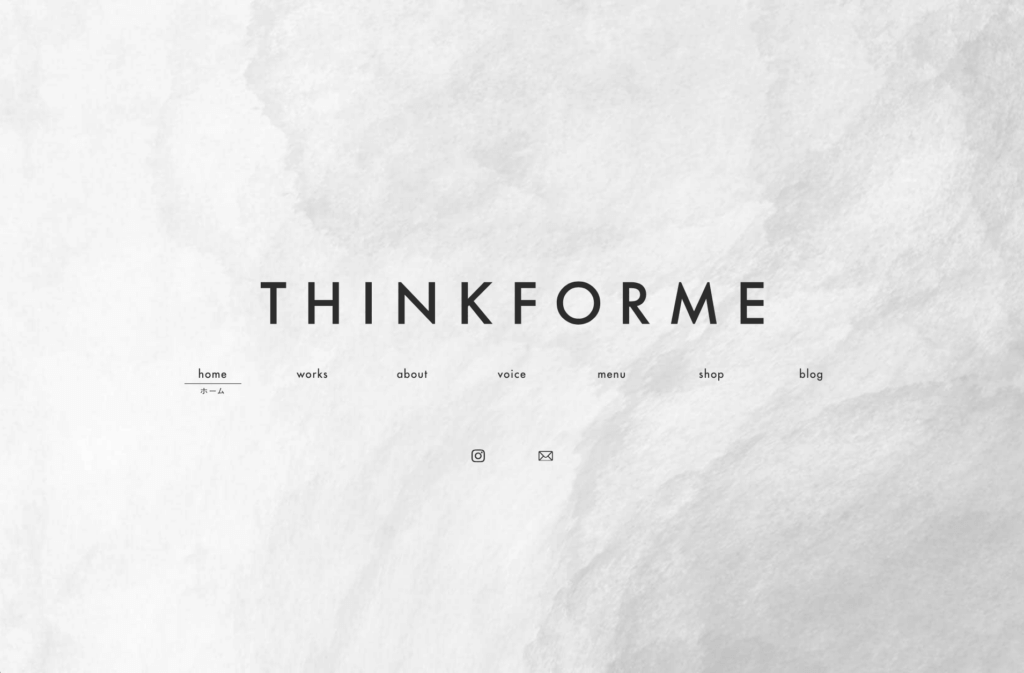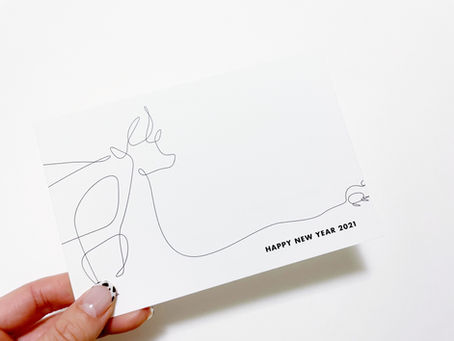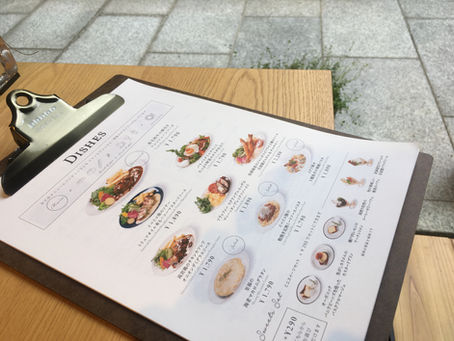デザイナーのわたしがよく使っている無料のデータ転送サービス。@ギガファイル便
今日は作業日だったので!
参考記事:スケジュールの組み方。〜 自分で自分にアポを入れる 〜
本当に家から一歩も出ていない・・・
そんな日もあります←
雨だったしちょうどよかったな笑笑
オリジナル絵本作家
デザイナー
倉田美幸です
オリジナル絵本については
こちらをご覧ください^^
普段のメールのやり取りで
重いデータを送ることって
そんなにないかなーと
思うんですが
わたしたちデザイナーは
基本的に重いデータを
送ることが多いです
メールに添付してOKなのは
だいたい5MBくらいまで
※MB…メガバイト
最近はほとんどないですが
たまに5MB以上の添付ファイルだと
受け付けてもらえない
メールサーバーがあり
エラーで返ってくる
ことがあります
そんな時に便利なのが
無料で送れる大容量の
データ転送サービス
です
GigaFile(ギガファイル)便
GigaFile便は容量無制限
(1ファイル200G(ギガ)まで)の
ファイル転送が無料でできます
保存期間は7日〜60日間
アップロードする前に
保存期間を決めて
アップロードすれば
好きな期間を設定できます♪
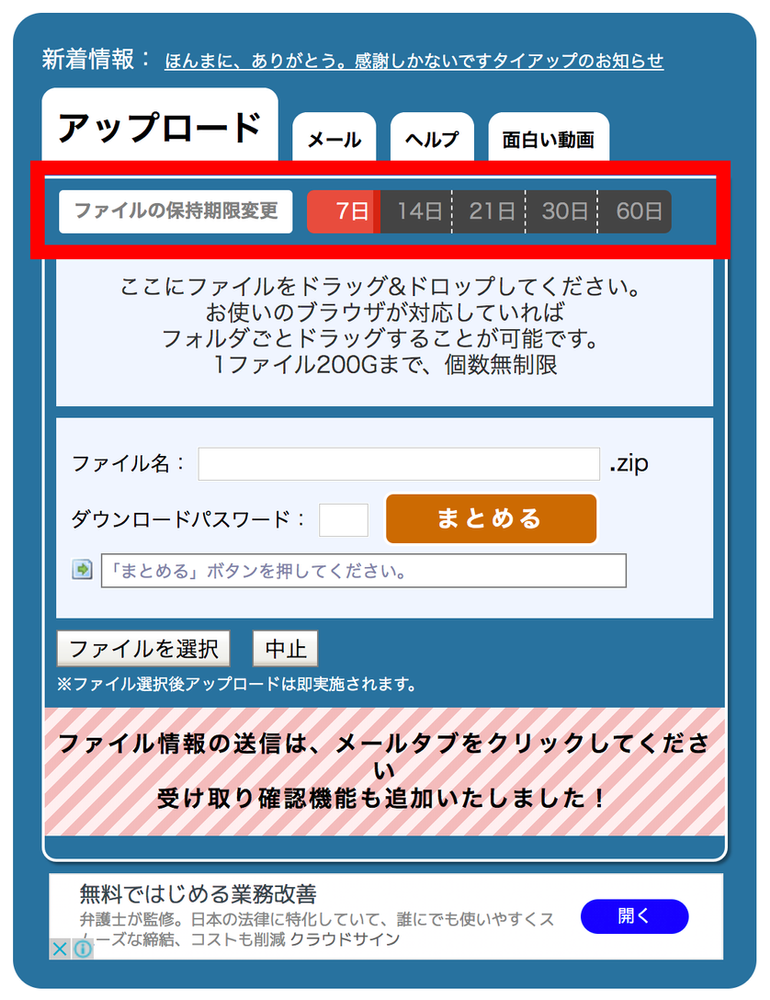
GigaFile便を開くと↑の
ボックスがある
ページが出てきます
リンクをメールやチャットで送る
圧縮したファイル(ZIPファイル)を
“ここにファイルをドラッグ&ドロップしてください。お使いのブラウザが対応していればフォルダごとドラッグすることが可能です。”
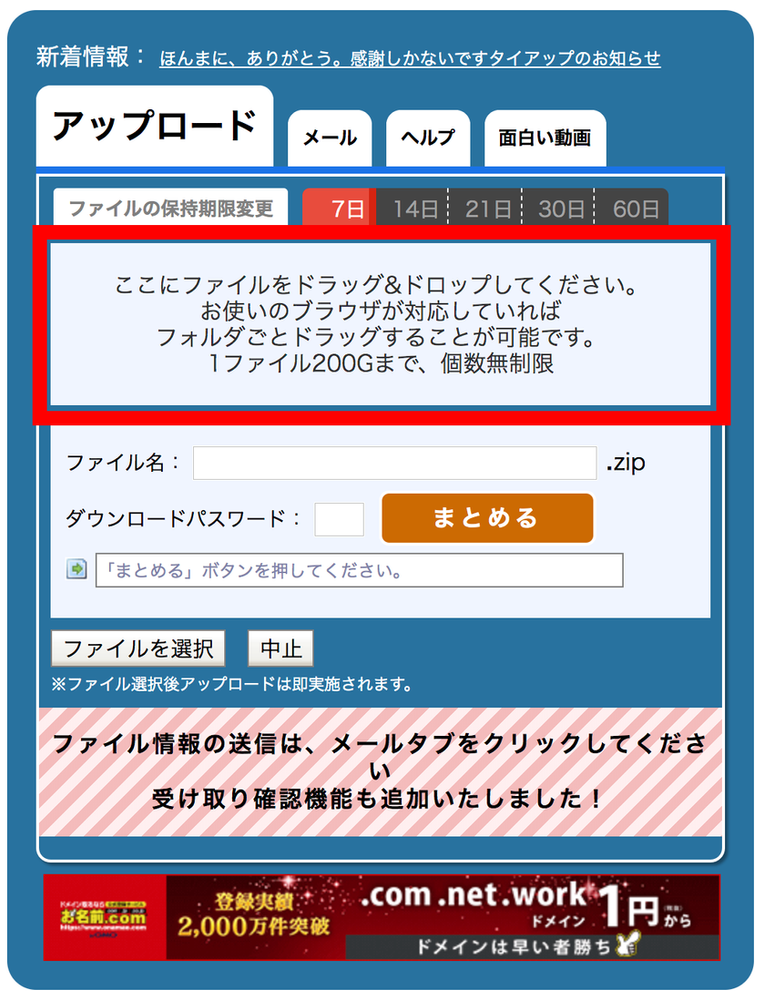
↑ ココ
と書いてあるスペースに
ドラッグ&ドロップすると
ファイルが自動的に
アップロードされる仕組み
いつもは圧縮してから
アップロードするのですが
“フォルダごといけるのか??”
と思って圧縮しなかったら
中身がバラバラで
アップロードされました笑
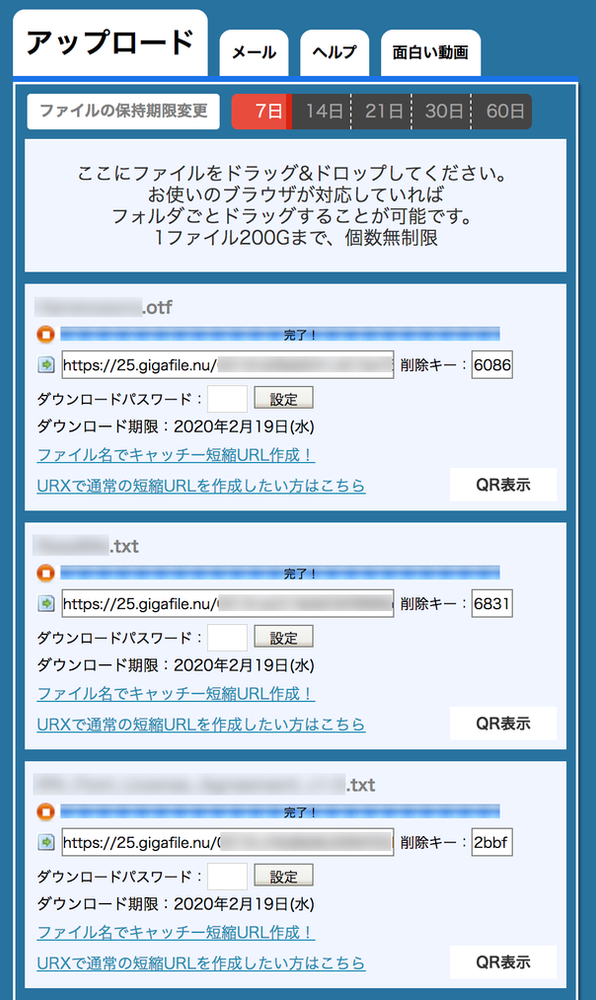
でもその下に出てきた
まとめるボタンを押せば
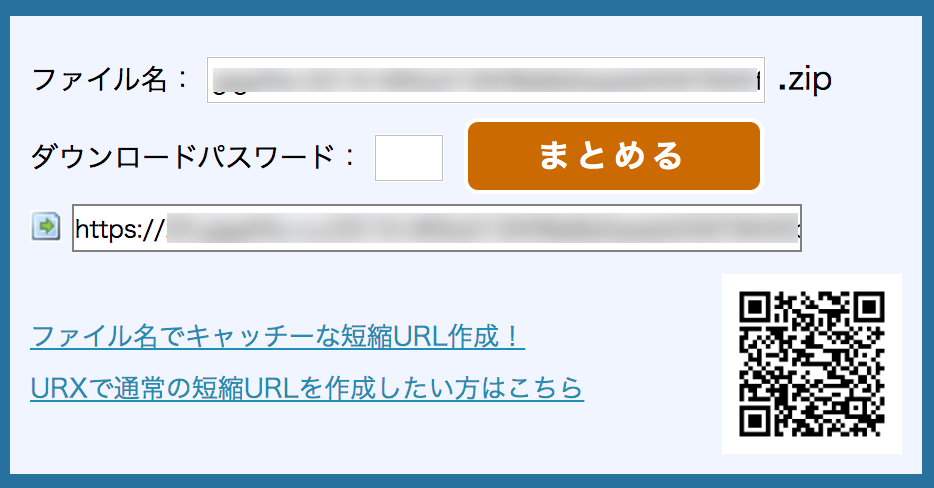
ちゃんと圧縮されたリンクが
生成されるようです

ほぇ〜〜〜〜〜。
知らなかった!!
つい癖で圧縮してから
アップロードするので笑笑
そこで生成されたリンクを
メールやチャットに
貼り付けて送れば
受け取った相手は
リンクをクリックすれば
ダウンロードできる
という仕組みです
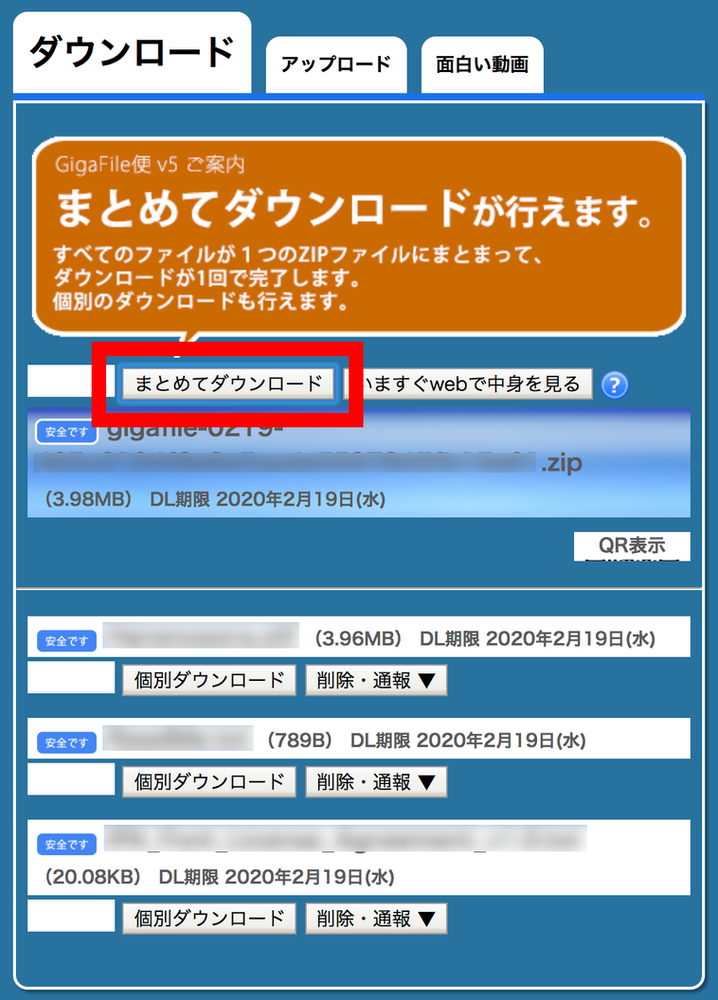
バラバラにアップロード
されたデータも
“まとめてダウンロード”
ボタンがあるので
そこをクリックすればOK
簡単!!!
ギガファイル便から直接送る
リンクを貼る方法ではなく
“アップロード”の隣の
“メール”タブを開いて
真ん中の方にあるボックスに
メールアドレスを入力すれば
メールのアプリケーションを
開かなくても直接相手に
データを転送することができます
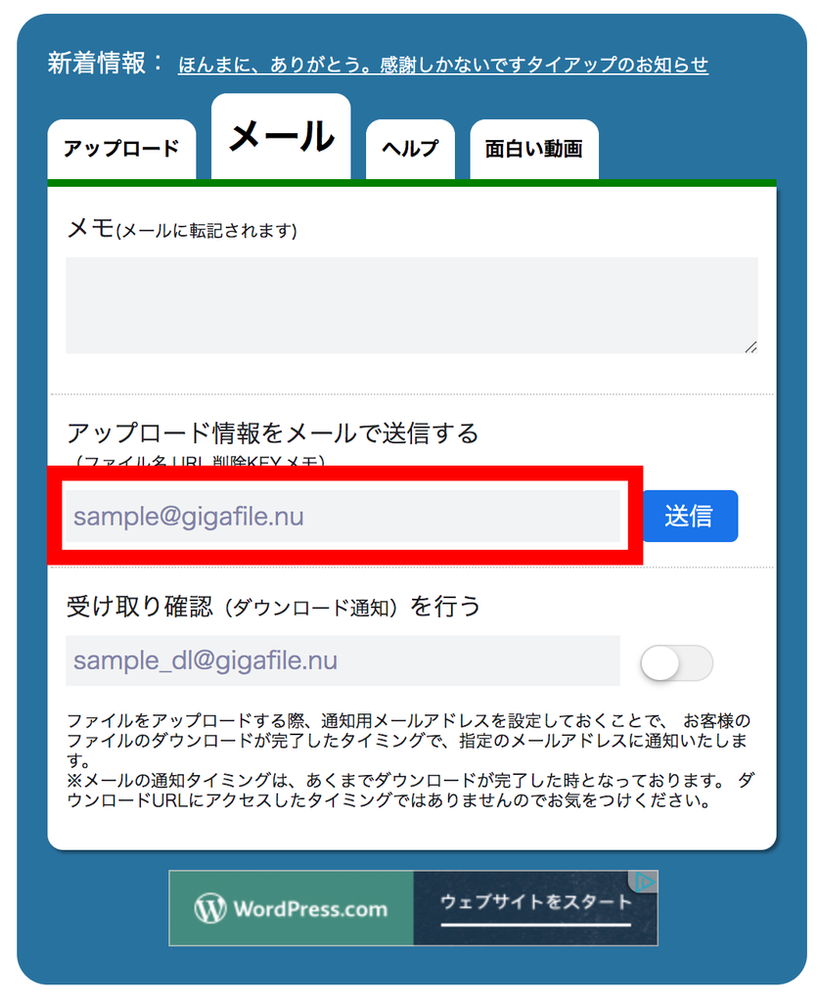
その他過去に使ったことがあるデータ転送サービス3選
その他にもいくつか
データ転送サービスがあります
データ便
無料で使えるのは500MBまで
保存期間は1時間〜3日
その他有料プランもあるようですが
詳しくはコチラ
おくりん坊
ログインしなくて送れるのは500MBまで
ログインすれば2GBまで
保存期間は7日間
firestorage(ファイアーストレージ)
登録無しで1ファイル2GBまでのファイルを
無制限でダウンロードできる
登録すればオプションで
容量が増えたり
有料プランにすると
色々できるみたいですね!
まとめ
今日のお客さんとのやりとりで
最初データの添付が
うまくいっていなかった
お客さんがいらっしゃったので
ちょっとまとめてみました
無料で使える
データ転送サービス
いかがでしたでしょうか
結論 ギガファイル便が
登録が要らず
容量も多く
期限が一番長い
ので
一番よく使っています
どのサービスも
似たような感じですが
自分に一番あったものを
選んで使ってみると良いと思います^^
本日も最後までお読みくださり
ありがとうございました

“Life is Design”
シンプルだけどあたたかく
あなたの想いをカタチに描き起こす
オリジナル絵本作家
グラフィックデザイナー
倉田 美幸
お問い合わせはコチラから^^
Instagram https://www.instagram.com/miyuki32.art/